送るせにょう
『送る』メニューから軽快に起動できる画像ビューワー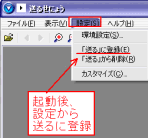
画像ビューワーは、PC内にいくつあってもいいと思います。
目的に応じて使いわけたいからです。
「送るせにょう」は、とにかく軽い。
『送る』メニューから軽快に起動して、素早く画像を開ける画像ビューワー なのです。
最新版は作者のサイトからダウンロードできます。
「送るせにょう」は、JPEG/BMP/GIF/PNG画像を表示できます。
さらにSusieプラグインを追加すれば他形式にも対応します。
「送るせにょう」は右クリックメニューの『送る』からの起動を前提に
作成されていますので、素早く画像を開けるのが特長です。
起動すると1ペインのウィンドウが開き、指定画像を表示しますが、
ウィンドウの下側には、同じフォルダ内にある画像のサムネイルが横1列に
7枚表示されますので、表示画像を切り替えるのも簡単です。
この点がウィンドーズのビューワーよりもすぐれています。
また、マウスジェスチャーやショートカットキー操作に対応しており、
ウィンドウ上で右クリックするかスペースキーを押すと次の画像へ進み、
右クリックしながらマウスを左へ動かすか[B]キーを押すと前の画像に
戻るという便利さです。
そしてマウスジェスチャーやショートカットキーの割り当てはユーザーの
好みで変更できます。
なんとその数約80種類から選択できます。
ツールバー上のボタンを1クリックするだけでスライドショーを
開始する機能もあります。
【著作権者】gakkun氏
【対応OS】Windows 98/XP
【ソフト種別】フリーソフト
【バージョン】1.7.3(2008/3/15)
【作者サイト】最新バージョンは作者サイトからダウンロード
http://hp.vector.co.jp/authors/VA033743/
送るせにょうダウンロード
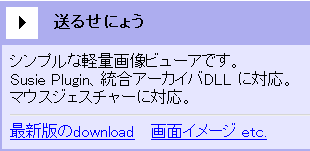 ダウンロードリンクを開き、最新版をダウンロードします。
ダウンロードリンクを開き、最新版をダウンロードします。 解凍します。
解凍します。解凍したフォルダを開きます。
 okuru.exeをクリックして起動。
okuru.exeをクリックして起動。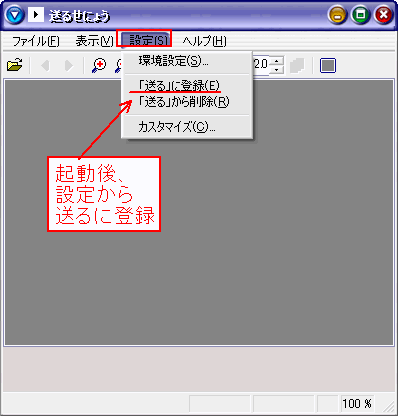
一旦起動して、環境設定から、送るに登録を選択します。
これで、準備はOK。「送るせにょう」を終了してかまいません。
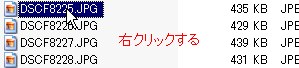 すぐに中身を確認したい画像がある時に、右クリック
すぐに中身を確認したい画像がある時に、右クリック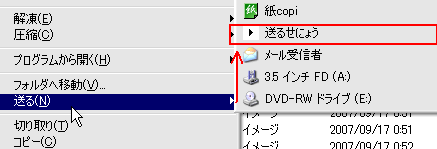
送るメニューに「送るせにょう」が入っています。クリックします。
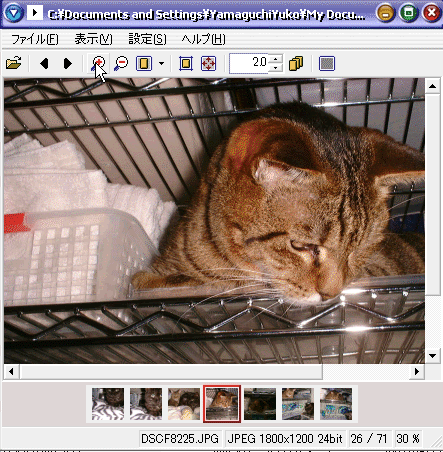
画像の送るから、起動したところです。
すると1ペインのウィンドウが開き、指定画像を表示しますが、
ウィンドウの下側には、同じフォルダ内にある画像のサムネイルが横1列に
7枚表示されますので、表示画像を切り替えるのも簡単です。
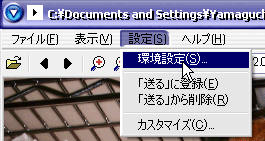
自分好みで利用するには、環境設定をします。
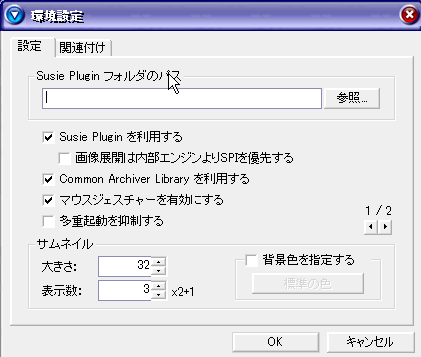
Susieプラグインを利用したり、マウスジェスチャを有効にしたりします。
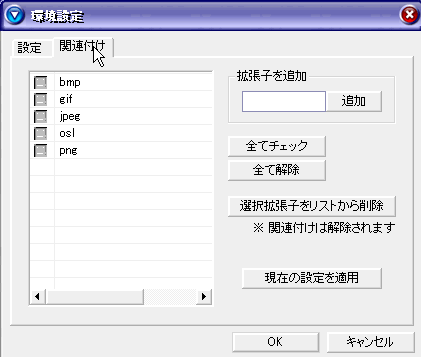 また、ファイルの拡張子に関連付けを行うと、ダブルクリックで、開けるようになります。
また、ファイルの拡張子に関連付けを行うと、ダブルクリックで、開けるようになります。